c盘是电脑的系统盘,如果c盘的空间太小时,将会极大影响系统的运行速度,有时候可能还会造成系统的卡顿和崩溃。那么在遇到电脑c盘满了怎么清理呢?今天来跟大家说说电脑c盘满了怎么清理的步骤教程,大家一起来看看吧。
1、在电脑c盘上鼠标右键点击,选择“属性”。
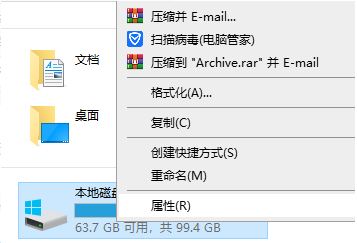
2、在跳出的属性菜单中,选择“常规”,点击“磁盘清理”。
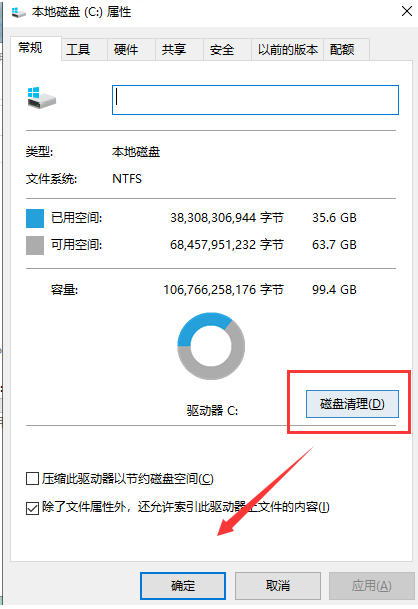
3、等待磁盘清理计算垃圾。
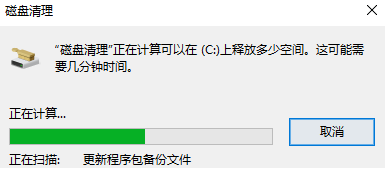
4、选择需要清理的垃圾,点击确定即可。
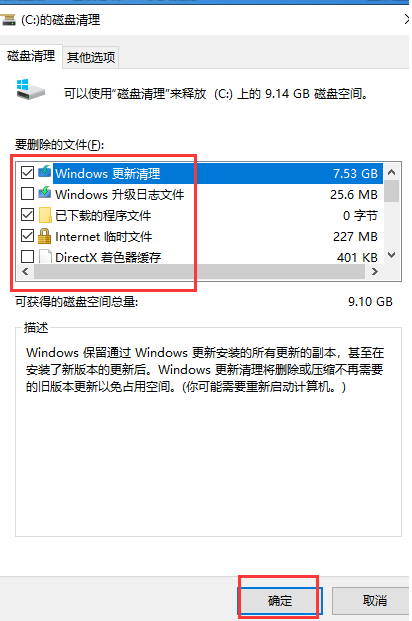
以上即是电脑C盘满了怎么清理的步骤教程啦,希望能帮助到大家。
0
0
c盘是电脑的系统盘,如果c盘的空间太小时,将会极大影响系统的运行速度,有时候可能还会造成系统的卡顿和崩溃。那么在遇到电脑c盘满了怎么清理呢?今天来跟大家说说电脑c盘满了怎么清理的步骤教程,大家一起来看看吧。
1、在电脑c盘上鼠标右键点击,选择“属性”。
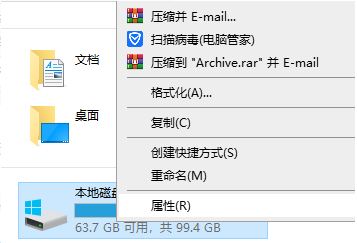
2、在跳出的属性菜单中,选择“常规”,点击“磁盘清理”。
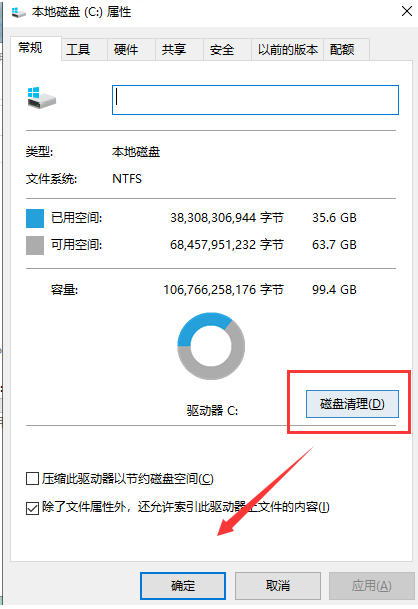
3、等待磁盘清理计算垃圾。
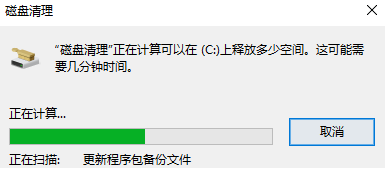
4、选择需要清理的垃圾,点击确定即可。
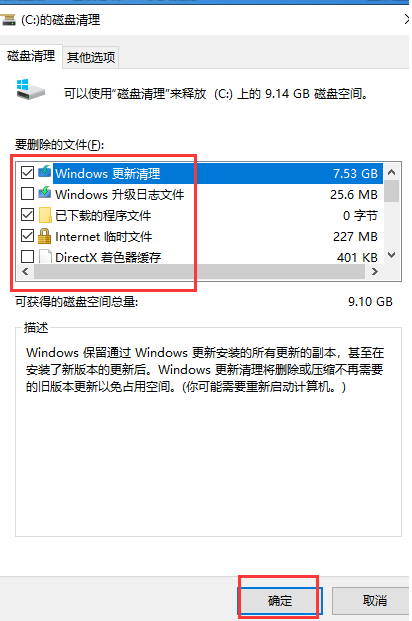
以上即是电脑C盘满了怎么清理的步骤教程啦,希望能帮助到大家。
相关文章
百度网盘怎么批量转存文件 百度云一键保存别人分享的资源
机械键盘如何清理灰尘 机械键盘拆卸与清洗详细流程【方法】
智能电视怎样安装第三方软件_电视APP手动安装详细流程【步骤】
坐飞机流程全部流程
电脑运行卡顿怎么办 禁用开机启动项与磁盘优化教程【指南】
相关标签:
本站声明:本文内容由网友自发贡献,版权归原作者所有,本站不承担相应法律责任。如您发现有涉嫌抄袭侵权的内容,请联系admin@php.cn
热门AI工具
相关专题

想找真正自由、无限制的上网体验?本合集精选2025年最开放、隐私强、访问无阻的浏览器App,涵盖Tor、Brave、Via、X浏览器、Mullvad等高自由度工具。支持自定义搜索引擎、广告拦截、隐身模式及全球网站无障碍访问,部分更具备防追踪、去谷歌化、双内核切换等高级功能。无论日常浏览、隐私保护还是突破地域限制,总有一款适合你!
61
2025.12.31

想让网页流畅播放视频?本合集详解HTML5视频播放核心方法!涵盖<video>标签基础用法、多格式兼容(MP4/WebM/OGV)、自定义播放控件、响应式适配及常见浏览器兼容问题解决方案。无需插件,纯前端实现高清视频嵌入,助你快速打造现代化网页视频体验。
16
2025.12.31

想快速上手HTML5开发?本合集为你整理最实用的HTML5使用指南!涵盖HTML5基础语法、主流框架(如Bootstrap、Vue、React)集成方法,以及无需安装、直接在线编辑运行的平台推荐(如CodePen、JSFiddle)。无论你是新手还是进阶开发者,都能轻松掌握HTML5网页制作、响应式布局与交互功能开发,零配置开启高效前端编程之旅!
2
2025.12.31
热门下载
相关下载
Copyright 2014-2026 https://www.php.cn/ All Rights Reserved | php.cn | 湘ICP备2023035733号